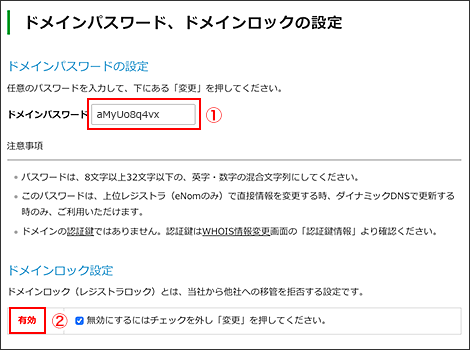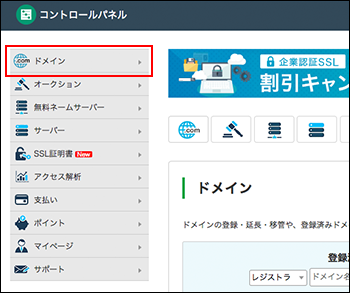ドメインロックとは、取得したドメインを第三者に勝手に操作されないようにする設定です。
ドメインロックを有効にしていると、当社から他社への移管は拒否されます。
第三者による移管申請を防ぐためにも、有効にしておくことをおすすめします。
他社へ移管する場合は無効にしてください。
2ドメイン設定操作の「ドメインパスワード、ドメインロックの設定」をクリックします。
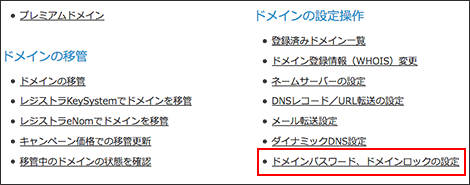
3設定するドメインをクリックします。
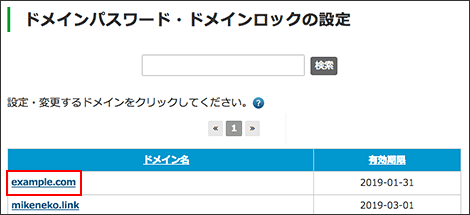
4①任意のパスワードを入力します。
※このパスワードは以下の場合に利用します。
- eNomで登録したドメインの情報を、eNomレジストラで直接情報変更する場合
- ダイナミックDNSをご利用になる場合
②チェックを入れます。
③「変更」を押します。
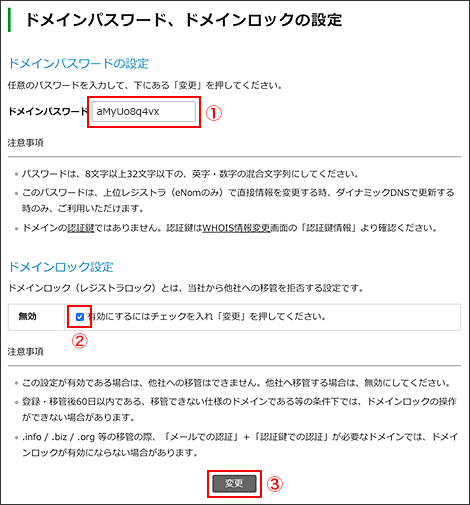
5「戻るにはここをクリック」をクリックします。
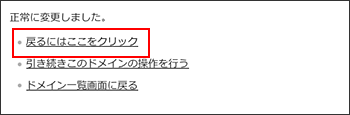
6以下の通りになっているかを確認してください。
①入力したパスワードが反映されている
②「有効」と表示されている